أفضل 5 ميزات لتطبيق Health يجب عليك استخدامها على جهاز iPhone
يجب أن يكون الاعتناء بنفسك أولوية قصوى. بفضل التكنولوجيا ، لم يكن من السهل أبدًا تتبع تقدمك الصحي وتحديد المخاطر – خاصة إذا كان لديك جهاز iPhone، وإليك أفضل 5 ميزات لتطبيق Health يجب عليك استخدامها على جهاز iPhone .

تطور تطبيق Health بشكل ملحوظ منذ إطلاقه لأول مرة في عام 2014. بالإضافة إلى مراقبة خطواتك اليومية ، يمكنك الآن مراقبة كيفية مشيك وحتى إضافة مستندات إلى الواجهة – بالإضافة إلى المزيد.
في هذه المقالة ، سنحدد أفضل خمس ميزات لتطبيق Health يجب أن تستخدمها على جهاز iPhone الخاص بك. ستكتشف أيضًا الإرشادات التفصيلية حتى تتمكن من الوصول إلى كل منها بنفسك.
استقامة المشي
كجزء من تحديث iOS 15 الخاص بها في خريف 2021 ، أصدرت Apple ميزة Walking Steadiness – وهي ميزة جديدة تراقب طريقة مشيك. بالنظر إلى هذه الأنماط ، يمكن لجهازك تحديد ما إذا كنت في خطر متزايد من السقوط.
يمكنك الوصول إلى ميزة Walking Steadiness بالذهاب إلى قسم التنقل في تطبيقك. للوصول الى هناك:
الخطوة 1: افتح تطبيق Health واضغط على علامة التبويب تصفح.
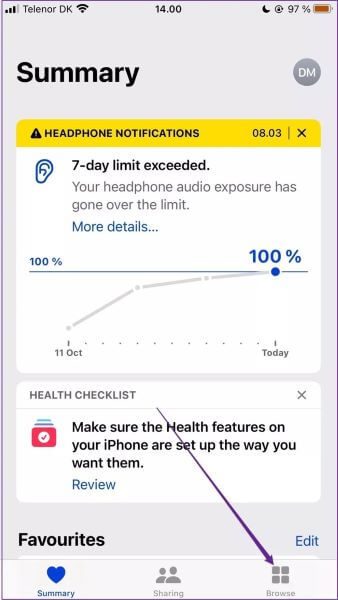
الخطوة 2: قم بالتمرير لأسفل إلى Mobility وانقر فوق هذا القسم.
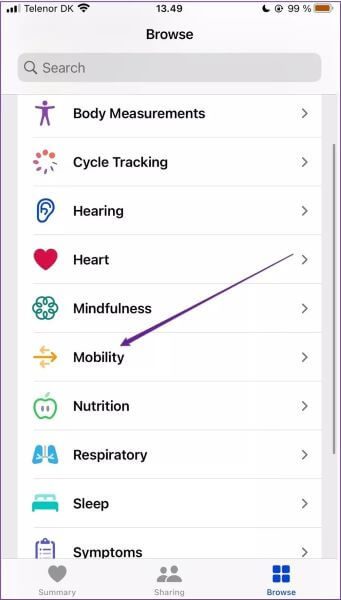
خطوة 3: ابحث عن Walking Steadiness وانقر فوق علامة التبويب هذه.
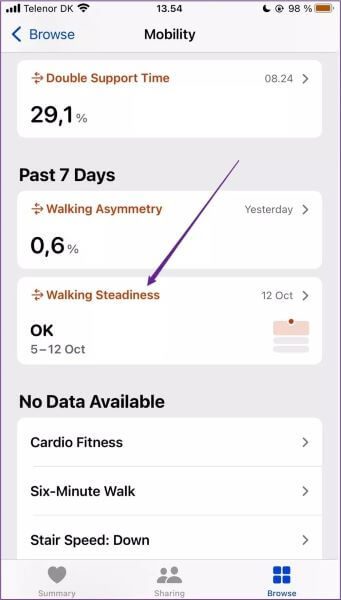
في الجزء العلوي من النافذة التالية ، سترى مستوى ثباتك في المشي.
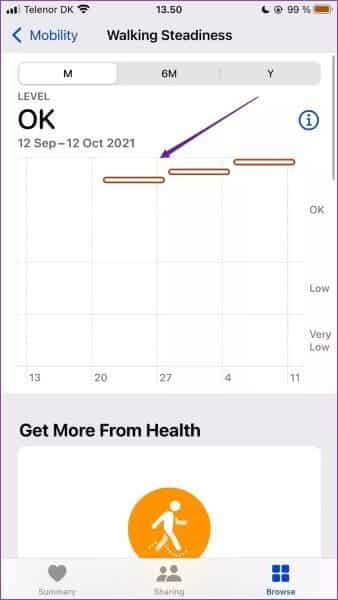
إذا كنت ترغب في إعداد الإشعارات ، فانتقل لأسفل إلى إخطارات ثبات المشي وحدد إعداد. بعد ذلك ، اتبع هذه الخطوات.
الخطوة 1: انقر فوق التالي.
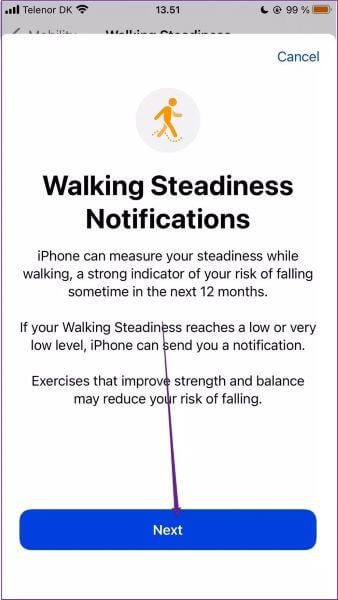
الخطوة 2: في النافذة التالية ، تأكد من عمرك ووزنك وطولك قبل تحديد التالي مرة أخرى.
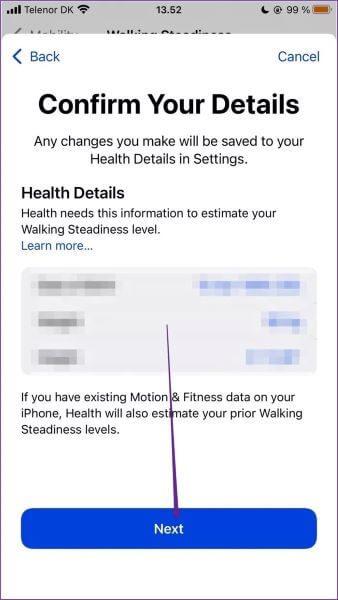
خطوة 3: اقرأ المعلومات الموجودة في علامة التبويب مستويات ثبات المشي قبل النقر على زر التالي الأزرق.
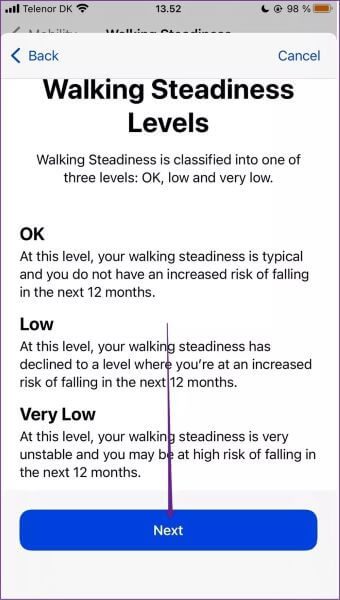
الخطوة 4: تأكد من رغبتك في تشغيل الإشعارات بالضغط على “تشغيل”.
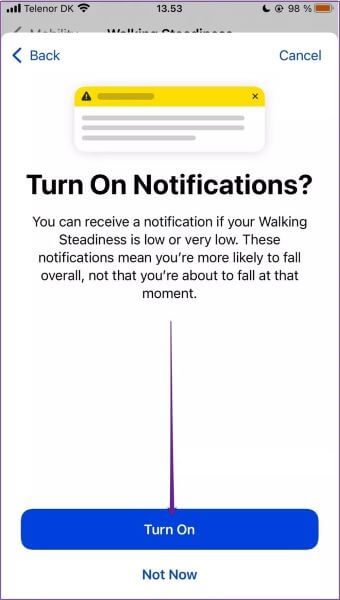
الخطوة 5: حدد تم في الصفحة التالية.
عدم انتظام المشي
بالإضافة إلى ميزة Walking Steadiness ، يتيح لك iPhone الخاص بك مراقبة كيفية مشيك من خلال Walking Asymmetry. من خلال هذا ، يمكنك تحديد ما إذا كنت تعاني من حالات كامنة – مثل الإصابة أو المرض – تعوق قدرتك على المشي بشكل صحيح.
مثل الميزة الموجودة في القسم السابق ، يمكنك الوصول إلى Walking Asymmetry في قسم التنقل في تطبيقك. لنفعل ذلك:
الخطوة 1: اضغط على زر تصفح أسفل شاشتك.
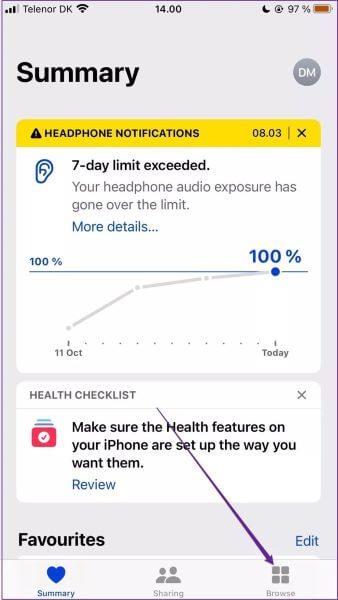
الخطوة 2: الضغط على Mobility.

خطوة 3: قم بالتمرير لأسفل وصولاً إلى “عدم تناسق المشي”.
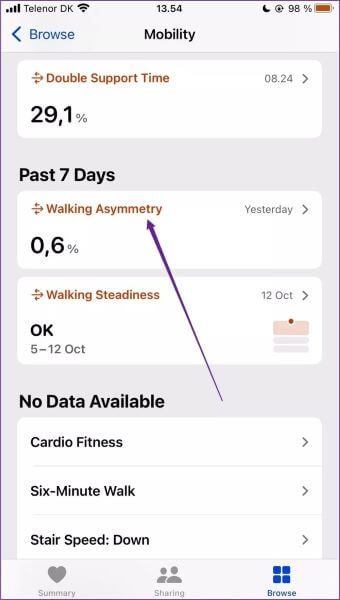
يعرض هذا القسم الفرعي متوسطاتك لليوم والأسبوع والشهر وفترة الستة أشهر والسنة. غيّر بينها عن طريق النقر على البانر الرمادي بالقرب من الجزء العلوي من شاشتك.
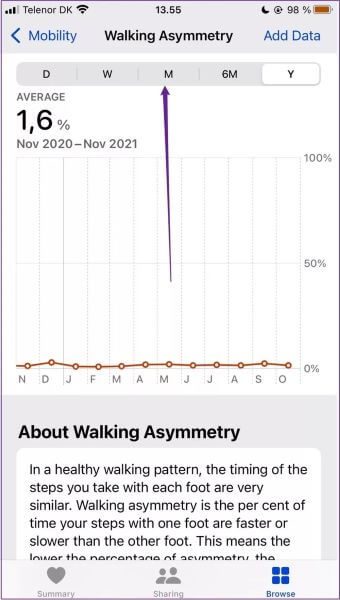
إذا كانت لديك نسبة منخفضة من عدم التناسق في المشي ، فهذا يعني أن نمط المشي الخاص بك أكثر صحة. على الجانب الآخر ، يجدر طلب المشورة الطبية إذا كان الرقم على شاشتك يقرأ أعلى.
الاتجاهات الصحية
نظرًا لأن كل يوم يختلف عن الآخر ، فمن المهم تتبع تقدمك الصحي على مدى فترة طويلة. لحسن الحظ ، يمكنك القيام بذلك باستخدام ميزة المؤشرات.
في هذا القسم من تطبيق Health على جهاز iPhone ، يمكنك العثور على متوسط خطواتك اليومية ، ورحلات صعود الدرج ، ومسافات المشي والجري.
للوصول إلى المؤشرات:
الخطوة 1: اضغط على علامة التبويب الملخص في أسفل تطبيق Health.
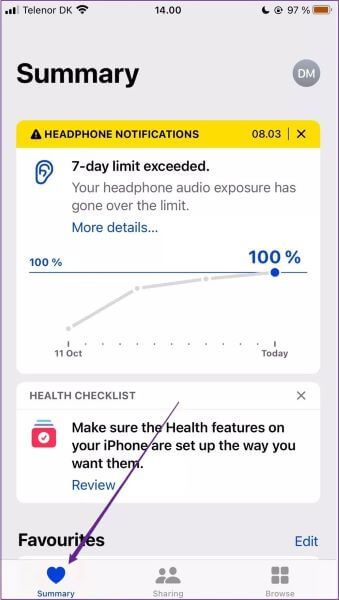
الخطوة 2: قم بالتمرير لأسفل إلى الاتجاهات وانقر فوق عرض الاتجاهات الصحية.
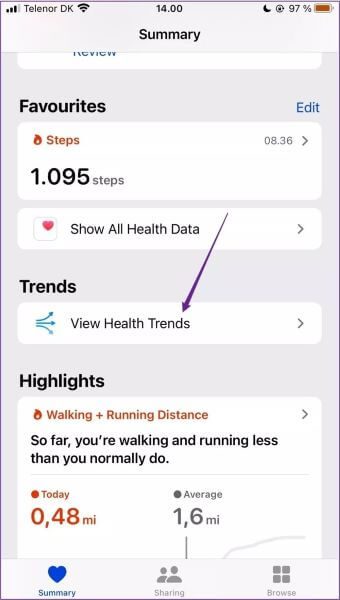
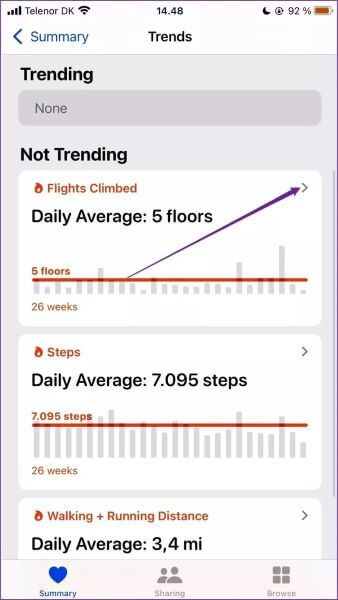
مشاركة
في كثير من الأحيان ، من الجيد أن تخبر الآخرين عن أدائك الصحي. وفي بعض الحالات ، قد ترغب في مقارنة وتباين نتائجك مع أصدقائك وعائلتك.
باستخدام تطبيق Health ، يمكنك مشاركة أدائك في تطبيق مستخدم iPhone آخر. يمكنك القيام بذلك عبر Health Sharing.
بعد إعداده ، سيرى المستخدم الآخر ملخصًا لموضوعاتك. علاوة على ذلك ، يمكنك أيضًا السماح لهم بتلقي الإخطارات.
لإعداد “المشاركة الصحية”:
الخطوة 1: حدد علامة التبويب “مشاركة” في الجزء السفلي من شاشتك.
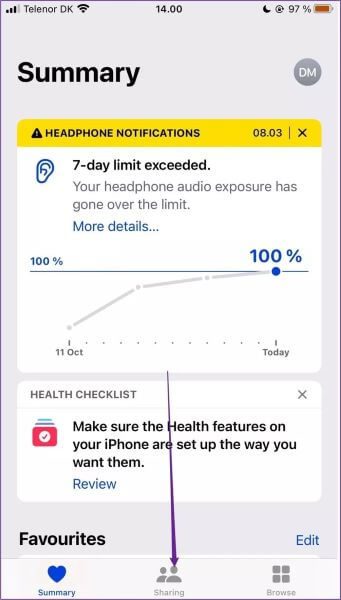
الخطوة 2: انقر فوق Share with Someone.
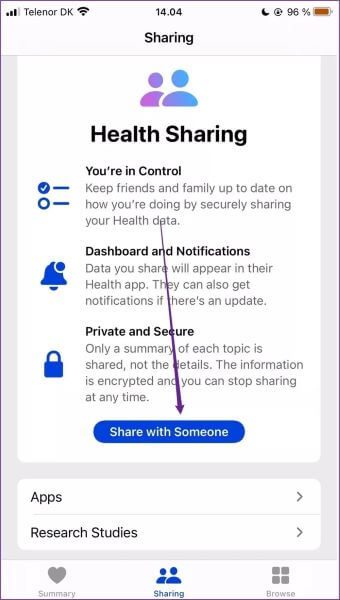
خطوة 3: أدخل اسم الشخص الذي ترغب في مشاركة معلوماتك معه.
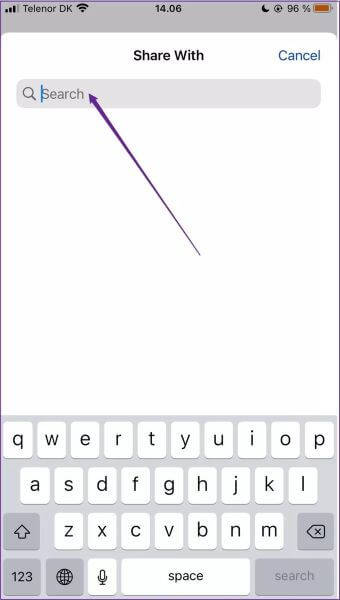
الخطوة 4: في الصفحة التالية ، اختر ما إذا كنت تريد مشاركة مجموعة مختارة من الموضوعات المقترحة أو اخترها يدويًا.
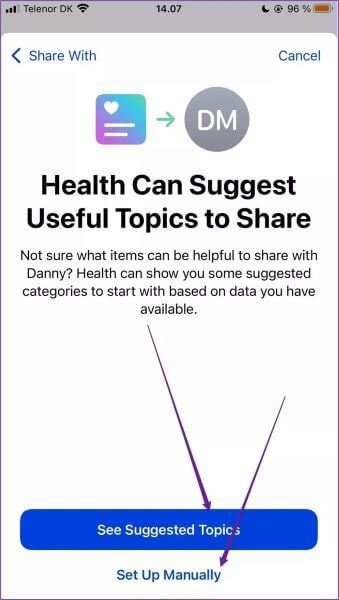
الخطوة 5: انقر فوق “التالي” بعد إعداد كل شيء. ستحتاج إلى اتباع ثلاث خطوات ، تتيح لك كل واحدة منها اختيار ميزات التطبيق المختلفة.
خطوة 6: بعد إعداد كل شيء في كل قسم فرعي ، اضغط على Share.
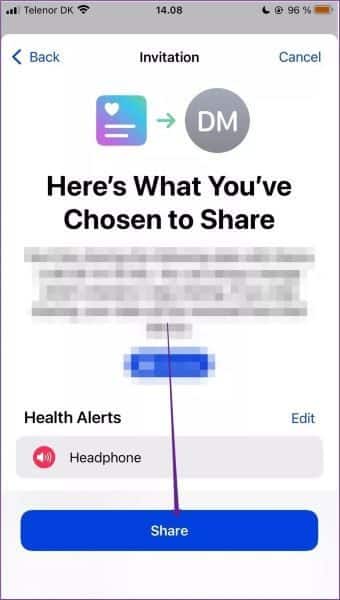
نائم
الحصول على قسط كافٍ من النوم أمر بالغ الأهمية لزيادة إنتاجيتك. ولكن الأهم من ذلك ، أنك تحتاجه أيضًا للحفاظ على صحتك العقلية والبدنية تحت السيطرة.
عند استخدام تطبيق Health ، يمكنك إنشاء جدول زمني وتخصيص هاتفك لضمان حصولك على قسط كافٍ من النوم.
لفعل هذا:
الخطوة 1: انتقل إلى علامة التبويب “تصفح” وحدد “السكون”.
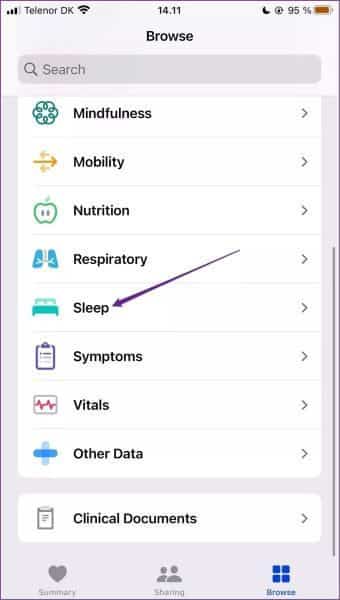
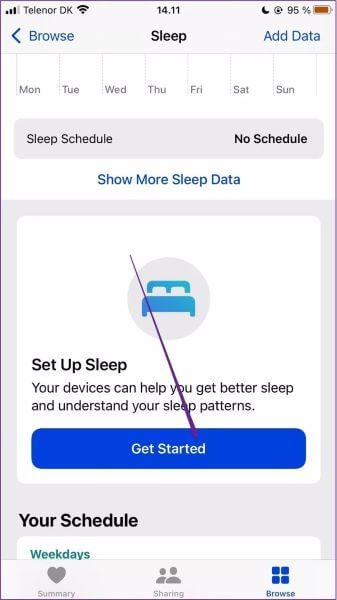
خطوة 3: حدد التالي في الصفحة التالية.
الخطوة 4: حدد هدف نومك واضغط على التالي.
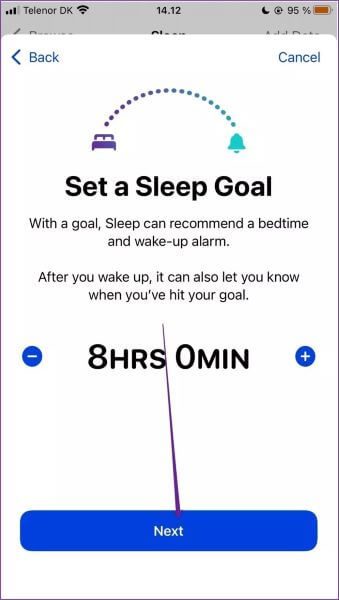
بعد تحديد هدف نومك ، يمكنك اختيار الأيام التي تريد أن يعمل فيها هذا الجدول الزمني. إذا قمت بالتمرير لأسفل ، يمكنك اختيار ضبط المنبه.
بعد تخصيص هذه ، اضغط على إضافة.
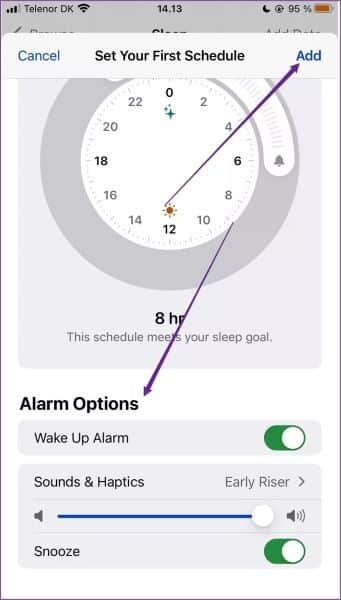
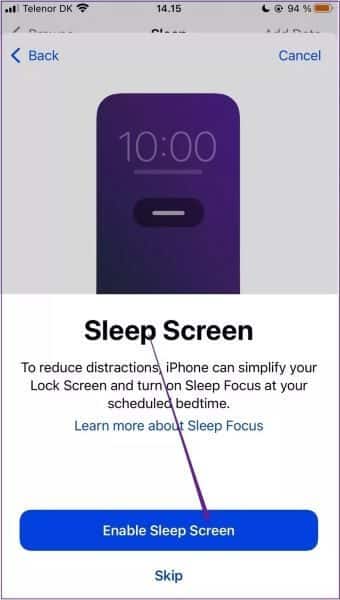
خطوة 6: اضغط على Done بعد الانتهاء من كل هذه الخطوات.
انظر بعد نفسك مع iPhone الخاص بك
غالبًا ما يتم تجاهل تطبيق Health ، ولكن يمكن أن يساعدك في تتبع صحتك إذا كنت تستخدمه بحكمة. بعد قراءة هذا المقال الذي تناولنا فيه أفضل 5 ميزات لتطبيق Health يجب عليك استخدامها على جهاز iPhone ، يجب أن يكون لديك ما يكفي لبدء تحسين نوعية حياتك.
يمكنك تحسين تجربتك بشكل أكبر من خلال دمج تطبيقات الجهات الخارجية ، جنبًا إلى جنب مع استخدام الميزات الأخرى المتنوعة في تطبيق Health على جهاز iPhone الخاص بك.
